Comment facturer un client avec QuickBooks 2010
Pour facturer un client en utilisant QuickBooks 2010, vous devez identifier le client et préciser le montant que le client doit dans la fenêtre Créer des factures.
Sommaire
- Choisissez les clients-créer des factures.
- Sélectionnez le client, ou une combinaison de client et de l'emploi, de la clientèle: la liste déroulante job.
- (facultatif) classer une facture comme raccord dans une catégorie particulière en utilisant la liste déroulante classe.
- Confirmez ou fournir de nouvelles informations d'en-tête de la facture.
- Fournir ou de confirmer les informations du champ de la facture.
- Dans le domaine des colonnes, décrire chaque élément - chaque produit ou service - pour lequel une facture de la facture.
- Pour entrer des éléments supplémentaires sur la facture en entrant des lignes supplémentaires.
- Dans la zone de texte du message à la clientèle au bas de la fenêtre créer des factures, fournir un message à la clientèle qui apparaît au bas de la facture.
- (facultatif) vérifier l'orthographe en cliquant sur le bouton orthographe.
- Cliquez soit la save fermer bouton ou la save nouveau bouton pour enregistrer votre facture.
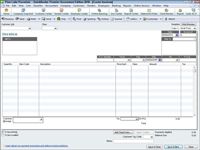
 Agrandir
AgrandirChoisissez les clients-créer des factures.
QuickBooks affiche une fenêtre Créer des factures. Ce chiffre a la liste ouverte Fenêtre fermée pour fournir plus d'espace pour la fenêtre Créer des factures. Vous pouvez fermer votre liste Ouvrir la fenêtre en cliquant sur sa case de fermeture (la petite boîte marquée avec un X qui apparaît dans le coin supérieur droit de la liste). Pour réafficher la liste Open Window après que vous avez fermé, choisissez Ouvrir la liste Vue-fenêtre.
Sélectionnez le client, ou une combinaison de client et de l'emploi, de la clientèle: la liste déroulante Job.
Si le client est un nouveau client que vous ne l'avez pas encore facturées ou décrits dans la liste des clients, entrez un nom court pour le client dans le client: la liste d'emploi. QuickBooks indique alors qu'il n'y a pas encore le client sur la liste des clients et vous demande si vous souhaitez ajouter le client- indiquez que vous faites. Lorsque vous êtes invité, fournir l'information à la clientèle que les demandes de QuickBooks.
(Facultatif) Classer une facture comme raccord dans une catégorie particulière en utilisant la liste déroulante Classe.
Vous pouvez utiliser des classes pour obtenir un meilleur contrôle sur les finances de votre entreprise.
Confirmez ou fournir de nouvelles informations d'en-tête de la facture.
Après avoir identifié le client, QuickBooks remplit la date, facture, Pour, et, éventuellement, le navire champs. Vous avez probablement pas besoin de changer aucune de ces informations. Vous devriez examiner les informations figurant dans ces cases pour vous assurer qu'il est correct.
Fournir ou de confirmer les informations du champ de la facture.
Les factures comprennent des renseignements sur le terrain qui enregistre des éléments tels que les numéros de commande, conditions de paiement, la date d'expédition, et la méthode d'expédition. Assurez-vous que tout ce que QuickBooks montre dans ces boîtes de terrain est correcte.

 Agrandir
AgrandirDans le domaine des colonnes, décrire chaque élément - chaque produit ou service - pour lequel une facture de la facture.
Utilisez une seule ligne pour chaque élément. Le premier élément que vous voulez facturer, alors, va dans la ligne 1 de la zone des colonnes. Pour chaque élément, vous entrez la quantité commandée, le code de l'article, et un prix ou taux. QuickBooks récupère une description de l'objet à partir de votre liste d'articles et place ces données dans la colonne Description.
QuickBooks calcule également le montant facturé pour l'élément en multipliant la quantité par le prix ou taux. Vous pouvez, toutefois, modifier la description et les champs de montant. Si vous modifiez le champ Montant, QuickBooks recalcule le Prix Chaque champ en divisant le montant de la quantité.
Pour entrer des éléments supplémentaires sur la facture en entrant des lignes supplémentaires.
Chaque élément que vous voulez facturer - chaque élément qui doit apparaître comme une accusation distincte sur la facture - apparaît comme une ligne dans le domaine des colonnes.
Dans la zone de texte du message à la clientèle au bas de la fenêtre Créer des factures, fournir un message à la clientèle qui apparaît au bas de la facture.
Si vous avez créé un modèle de formulaire de facture personnalisée qui inclut d'autres informations de pied de page, ces boîtes de bas de page apparaissent également au bas de la fenêtre Créer des factures. Vous pouvez les utiliser pour recueillir et transférer des informations de pied de page supplémentaire.
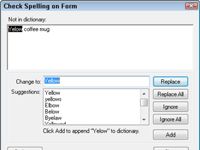
 Agrandir
Agrandir(Facultatif) Vérifier l'orthographe en cliquant sur le bouton Orthographe.
QuickBooks vérifie l'orthographe des mots que vous avez utilisés sur la facture. Si QuickBooks ne trouve pas de fautes d'orthographe, un message apparaît qui vous indique la vérification orthographique est terminée. Si QuickBooks trouve une faute d'orthographe (abréviations du code produit produisent souvent des fautes d'orthographe dans QuickBooks) QuickBooks affiche le Vérifier l'orthographe boîte de dialogue de formulaire sur.
Cliquez soit la Save Fermer bouton ou la Save Nouveau bouton pour enregistrer votre facture.
Cliquez sur Enregistrer Fermer bouton si vous voulez enregistrer la facture et fermer la fenêtre Créer des factures. Vous utilisez la Save Nouveau bouton si vous voulez enregistrer la facture, puis entrez une autre facture dans la version vierge de la fenêtre Créer des factures.






